适用于 Apple Music 受保护媒体文件的 9 个 DRM 删除工具
只要订阅Apple Music,您就可以收听各种歌曲、播放列表、专辑和广播电台。 Apple Music 还提供音乐视频、纪录片和其他原创视频内容。但您只能通过 iTunes、Apple Music 应用或授权设备播放和保留这些数字媒体内容。一旦您的订阅被取消,即使您已经下载了它们,您也会丢失它们。这就是为什么很多人都想找到一个 DRM删除工具 从 Apple Music 中删除 DRM,使下载的音乐可以在未经授权的设备和音乐播放器上播放。
DRM 限制用户对其已下载或购买的媒体执行的操作。受 DRM 保护的 Apple Music 无法复制、传输或共享到任何设备,除非它们链接到您的 Apple Music 帐户。但您不必担心,有一些工具可以帮助您从这些受保护的媒体文件中删除这些加密。在本文中,我们将帮助您解开这个结,并介绍一些 DRM 删除软件,让您可以对这些下载的歌曲执行您想要的操作。
内容指南 1. AMusicSoft Apple Music Converter(用于音乐)🥇2.TuneSolo Apple Music Converter(音乐)3.Sidify Apple Music Converter(用于音乐)No 4. Requiem 4.1(适用于 iTunes Music)5. myFairTunes(用于 iTunes 音乐)6. Calibre(电子书用)否 7. ePUBee DRM 删除 3.1(适用于电子书)8.HitPaw Video Converter(用于视频)No 9. DumpMedia在线视频转换器(用于视频)常见问题结语
1. AMusicSoft Apple Music Converter(用于音乐)🥇
如今,Apple Music 已成为人们欣赏音乐的热门服务之一,美中不足的是 Apple Music 上的数字媒体内容受 DRM 保护,只能在 iPhone、iPad 等授权设备上播放和下载或苹果手表。我们希望找到最好的 DRM 删除工具来从受保护的媒体文件中删除 DRM 加密。我们很幸运,因为最好的, AMusicSoft 苹果音乐转换器 在...上工作 Windows和Mac,终于来了。
AMusicSoft Apple Music Converter 是一款一体化免费 Apple Music 转换器,提供快速、高质量的音频格式转换和 删除DRM 从音乐文件中提取,而不会损失任何质量。所以您现在可以自由转移或 备份 Apple Music 库 任何音乐播放器,即使它未经 Apple 授权。即使 Apple Music 歌曲显示为灰色,您可以立即恢复它们。你可以能够 在 iTunes 上刻录 CD 通过 AMusicSoft Apple Music Converter 也可以。听起来很棒,对吧?
AMusicSoft Apple Music Converter 还可以将音乐转换为更易于访问的文件格式,包括 MP3、MP4、AAC、FLAC、WAV、 和更多!对于阅读爱好者来说,这是一种离线欣赏有声读物的好方法,因为它还可以 转换 AAX 有声读物 Apple Music 提供的文件。AMusicSoft Apple Music Converter 最好的部分是其快速的性能(高达 5 倍速度)和批量转换。输出的音质将与 原创 Apple Music 品质 转换后(256 Kbps,44.1 kHz)。
如何从 Apple Music 中删除 DRM?单击免费下载按钮,在您的计算机上下载 AMusicSoft Apple Music Converter!
步骤 1。 要使用此 DRM 删除工具从 Apple Music 中删除 DRM,请打开 AMusicSoft 软件,进入内置网络播放器,然后使用您的 Apple ID 登录。然后,您可以搜索要删除 DRM 的 Apple Music 歌曲。只需将它们拖到“+”按钮,该软件就会从 Apple Music 获取数据。

步骤 2。 执行此操作后,继续选择要使用的输出格式。这里我们选择MP3格式,因为它是最灵活的音频格式。您还可以根据您喜欢的输出质量自由调整输出设置。您还可以选择输出文件夹来存储文件。

步骤 3。 现在,通过单击界面右下角的“转换”按钮来转换所选文件。转换过程完成后,您将在上一步中设置的目标文件夹中看到 MP3 文件。您可以将这些文件复制、共享或传输到您的设备并一起欣赏。

你可能感兴趣:
2.TuneSolo Apple Music Converter(音乐)
虽然Apple Music可以为我们提供出色的功能,但它也有一些限制,例如与非Apple设备的兼容性有限。这就是 TuneSolo Apple Music Converter 发挥作用的地方。它是一款免费的 DRM 删除工具,旨在将您的 Apple Music 曲目从 DRM 限制中解放出来。 TuneSolo 支持多种输出格式,包括 MP3、M4A 等。这种多功能性可确保您转换后的曲目与各种设备和媒体播放器兼容。
告别任何有关转换过程中音频质量下降的担忧。 TuneSolo Apple Music Converter 保留了 Apple Music 曲目的原始品质,提供一如既往的清脆聆听体验。它还通过保留基本的 ID3 标签(例如歌曲标题、艺术家、专辑和流派)来维护音乐库的组织。这种对细节的关注可确保您转换后的曲目保持井井有条且易于搜索。
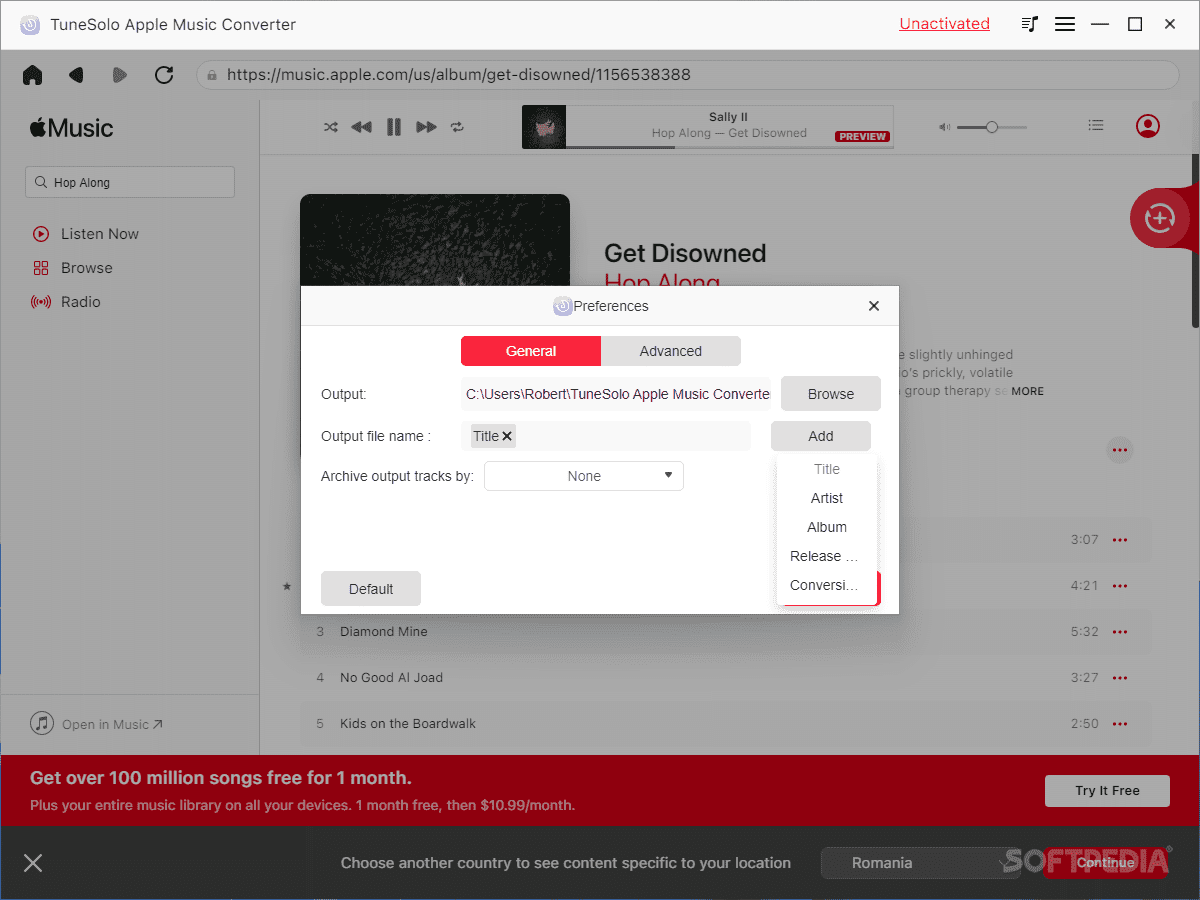
不幸的是,当您使用 TuneSolo Apple Music Converter 时遇到一些问题并不罕见。有些歌曲会完全拒绝下载或转换,显示“无法访问此音乐内容”以阻止我们这样做。界面响应速度似乎也有点慢。
3.Sidify Apple Music Converter(用于音乐)
如果您是 Apple Music 订阅者,请看一下 Sidify Apple Music Converter,它能够轻松快速地删除 DRM,这会给您留下深刻的印象。这款 Apple Music DRM 删除工具可以同时删除 DRM 和下载音乐,同时确保曲目保留其原始音频质量。 DRM 删除过程完成后,Sidify DRM 删除器包含一个用户友好的音频后处理工具,将带您进入专业音乐制作的世界。
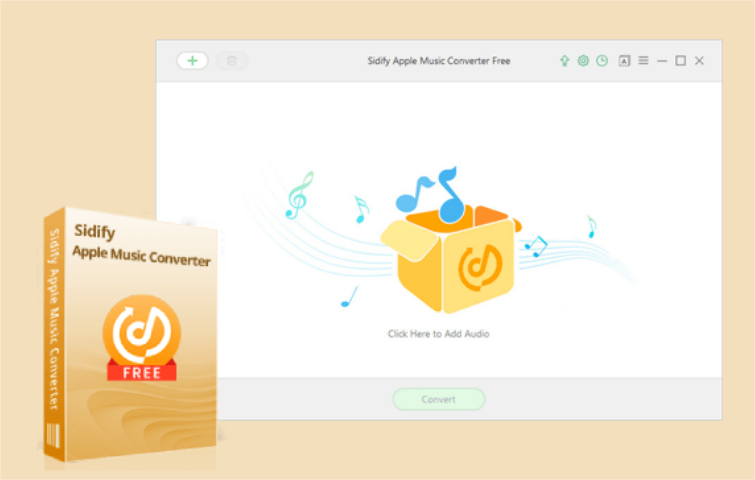
尽管 Sidify 可以以比任何传统转换器快 10 倍的转换速度转换音乐,但您只能通过其免费试用版下载 1/3 长度的无损音频。要解除此限制,请以每年 59.95 美元的价格购买许可证。但如果你想用最少的钱尝试更多的 Apple Music DRM 删除软件,最好选择包月的软件,比如 AMusicSoft 苹果音乐转换器.
No 4. Requiem 4.1(适用于 iTunes Music)
Requiem 是 Fairplay DRM 删除工具之一,旨在删除从 iTunes Store 下载的音频、视频、播客、电子书等类型文件的 DRM 保护。该免费软件可以生成无 DRM 的文件,与原始文件相比不会有任何质量损失。 Requiem DRM 删除的好处是它可以在任何类型的设备上轻松访问,您可以在 Mac、Windows 和 Linux 系统操作系统的计算机上使用它。以下是如何使用 Requiem 4.1 从 iTunes 中删除 DRM。
步骤 1。 在您的计算机上下载并安装 Requiem 4.1。
步骤 2。 打开 iTunes 并下载要删除 DRM 的歌曲。开始之前,请确保您已授权计算机在 iTunes 上正确播放歌曲。
步骤 3。 关闭 iTunes,然后启动 Requiem 4.1。 Requiem 4.1 将自动在您的 iTunes 资料库中查找受 DRM 保护的 Apple Music 歌曲,并从中删除 DRM。

然而,到今天为止,《安魂曲》已经过时了。 Requiem的最新版本,即Requiem 4.1,仅限于在不高于v.10.7的不同版本的iTunes中使用。这意味着最新版本的 iTunes 无法使用 Requiem。因此,如果您有更高版本的 iTunes,最好搜索 Requiem 的替代品。
你可能感兴趣: Requiem DRM 删除的最佳替代方案
5. myFairTunes(用于 iTunes 音乐)
如果您的音乐库中有多首受 DRM 保护的歌曲,您可以使用 DRM 删除软件工具删除 DRM 保护。 就其价值而言,myFairTunes 被认为是最好的 DRM 删除软件工具。 这个特殊的免费软件可以免费使用。 任何 iTunes 用户都可以上网并使用它。 该软件具有强大的去除DRM和将iTunes购买的歌曲转换为M4P格式的能力。 这意味着 iTunes 用户有更多的自由,因为他们可以在任何媒体播放器上播放他或她购买的歌曲。 因为他们可以下载歌曲,所以他们也可以离线播放。
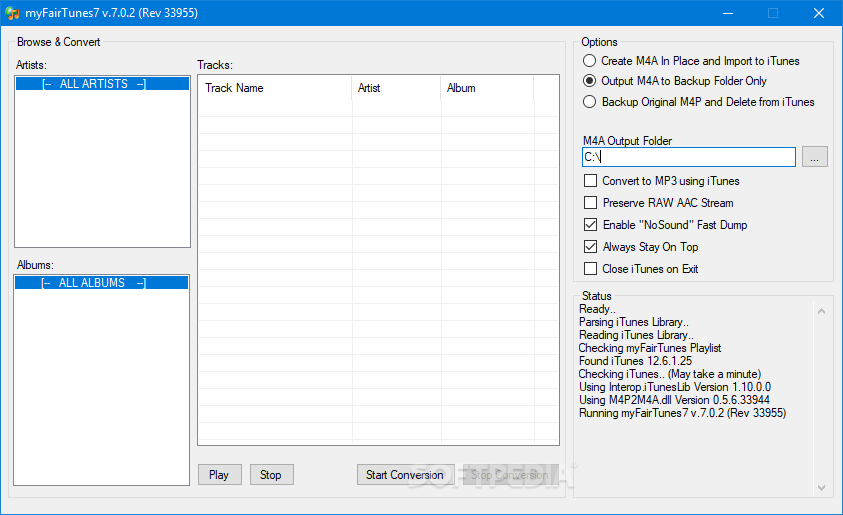
由于使用这个特定的免费软件有优点,但也有缺点。最重要的缺点是你不能在 Mac 上使用它。在安全方面,每次使用此特定免费软件时,您也可能面临风险。由于它是您在计算机上运行的软件,因此您最终可能会遇到一些对计算机有害的其他程序。有些网站仍然提供这种特定的免费软件,但要小心。由于该软件已被废弃,因此它的工作效率可能不如以前。如果您在网上看到它,请三思而后行。请注意使用此免费软件的缺点。
你可能感兴趣: myFairTunes 的可靠替代品
6. Calibre(电子书用)
Calibre 是 Windows、Linux 和 Mac OS X 上的免费电子书计算机软件应用程序套件,允许用户管理电子书收藏以及创建、编辑、阅读和转换(在 DRM 限制内)电子书。它支持多种格式,包括常见的 Amazon Kindle 和 EPUB。转换和编辑很容易应用于适当许可的数字图书,但商业购买的电子书可能需要删除数字版权管理 (DRM) 限制。
Calibre 本身不支持 DRM 删除,但在安装具有该功能的 DeDRM 插件后可能允许删除 DRM。此外,它的界面有点复杂,对于初次使用的用户来说有些困难。
否 7. ePUBee DRM 删除 3.1(适用于电子书)
ePUBee DRM Removal 3.1 是一款 DRM 删除工具,可以顺利解锁 ePUB、PDF、AZW、AZW3、Mobi 和 Prc 格式电子书中添加的 DRM 保护。该程序的界面非常易于使用。由于支持批量删除DRM,您可以加载任意数量的EPUB文件进行解锁,ePUBee将一键解密。
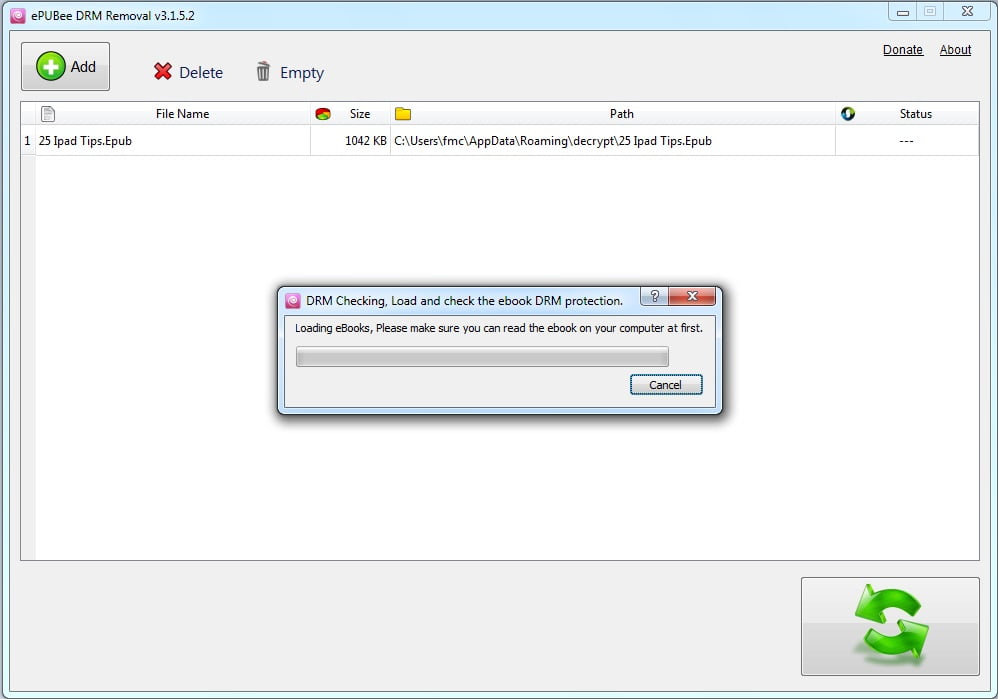
但在将源文件加载到程序中之前,您必须对其进行备份,因为解密 EPUB 文件后,源文件将在没有警告的情况下被永久删除。
8.HitPaw Video Converter(用于视频)
除了流媒体音乐外,Apple Music 和 iTunes 中的一些音乐视频和电影也会添加 DRM 保护,这需要您每月支付费用才能离线访问。 HitPaw Video Converter可以帮助您轻松将iTunes和Apple Music视频文件转换为MP4、MOV、AVI、VOB、MKV等。它解决了您对不受支持的格式的所有担忧,并使您的视频可以在任何平台和设备上播放。 HitPaw Video Converter 将视频转换的速度和效率提高了 120 倍。所以你可以节省很多时间。
在 HitPaw Video Converter 中从 iTunes M4V 视频中删除 DRM 非常简单。步骤如下:
步骤 1。 在您的计算机中下载并安装 HitPaw Video Converter。运行它并选择“添加视频”以导入 M4V 视频文件。
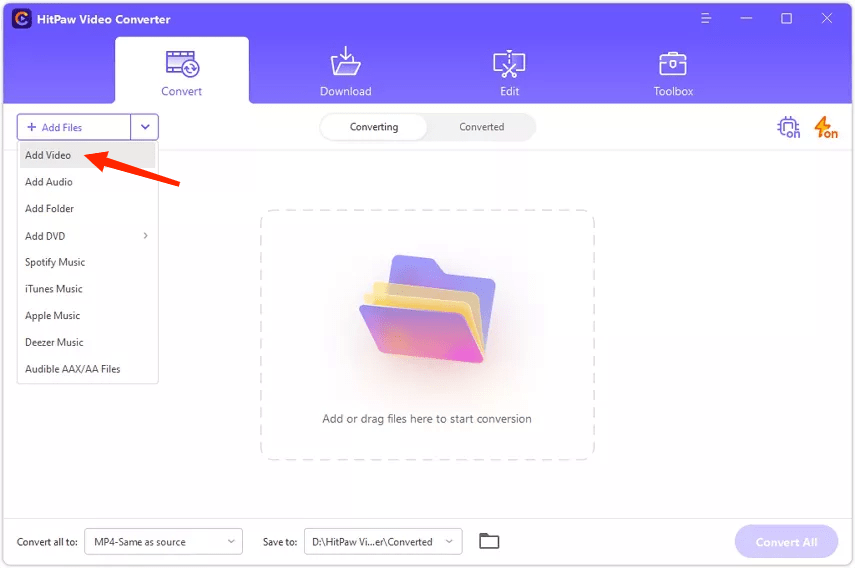
步骤 2。 单击并打开底部的“全部转换为”菜单>>“视频”选项卡>>从左侧窗格的列表中选择 MP4/MOV 格式>>选择所需的分辨率。
步骤 3。 单击“转换”即可成功转换您的 M4V 电影。然后,您可以在转换后的部分或您的计算机上找到转换后的文件。
No 9. DumpMedia在线视频转换器(用于视频)
如果您想在不安装任何软件的情况下从 iTunes 和 Apple Music 获取无 DRM 的视频,那么在线免费的在线 DRM 删除工具可能是首选。例如,DumpMedia Online Video Converter 是一个基于网络的工具,可免费将视频文件转换为 MP3、MP4、AVI 和更多其他格式。该视频转换器支持 Windows、Mac OS、Android 和 iPhone 等平台。可以通过任何手机、PC或平板电脑转换本网站上的视频和音频文件。
常见问题
Q1:如何检查DRM加密?
如何检查音频文件在 iTunes 中是否受到保护?只需右键单击您要查看的歌曲,然后单击“歌曲信息”>“文件”。如果歌曲受 DRM 保护,您将在“文件”部分看到“受保护的 AAC 音频文件”。
Q2:使用 DRM 删除应用程序合法吗?
事实上,删除 DRM 加密是完全合法的,因为您购买的 Apple Music 的转换后的文件仅供个人使用,不会用于商业用途。此外,在媒体平台上分享也被禁止,可能会让您面临一些法律问题。此外,传播这些 DRM 删除文件、将其用于商业用途或用于销售相关目的也可能受到法律制裁。利用 DRM 删除软件解密 DRM 是合法的,只要不获利即可出来了。
结语
综上所述,上述DRM清除工具,特别是 AMusicSoft 苹果音乐转换器,满足您从受保护的媒体文件中删除 DRM 的多种需求。现在选择合适的,并开始免费删除 DRM!我们期待您享受聆听播放列表中数千首歌曲的愉快时光。希望本文能帮助您深入了解 DRM 的真正含义、如何删除这种加密以及使用无 DRM 的媒体文件时的注意事项。
人们也读
Robert Fabry 是一位热心的博主,也是一位热衷于技术的爱好者,也许他可以通过分享一些技巧来感染你。他还热爱音乐,并曾为 AMusicSoft 撰写过有关这些主题的文章。